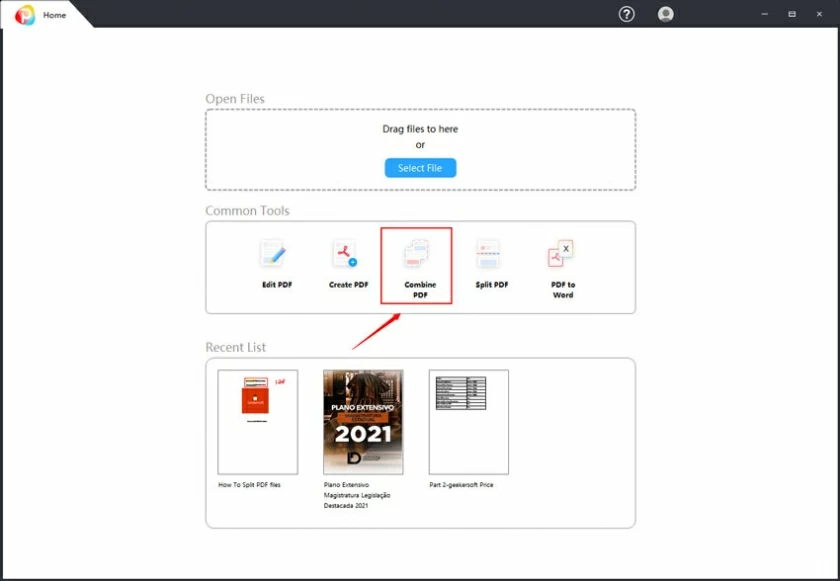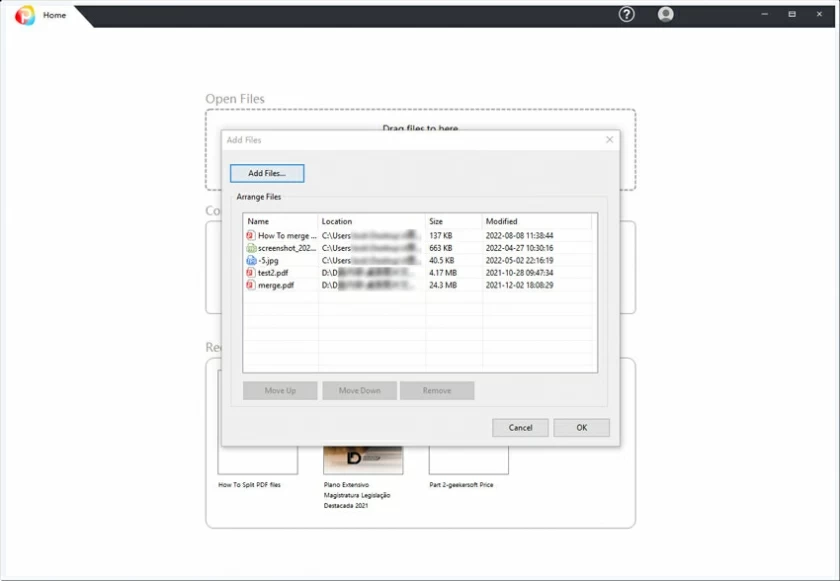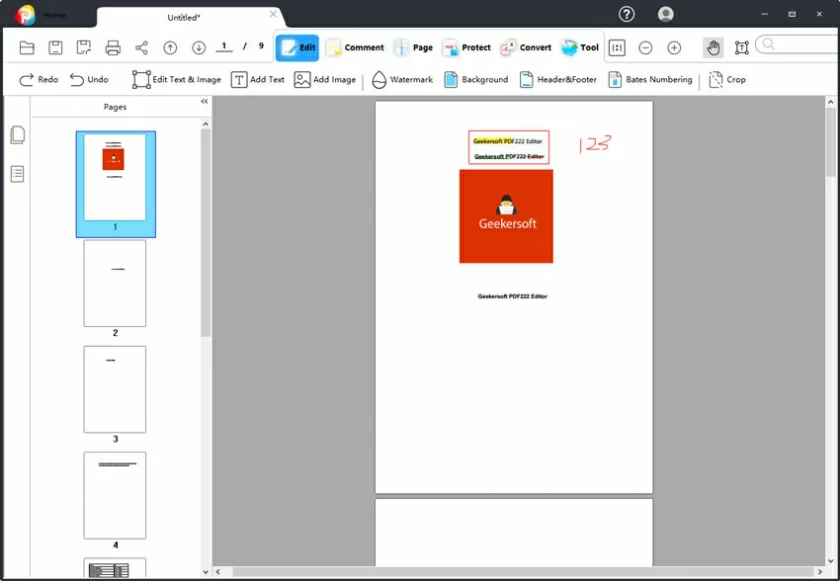La plupart du temps, lorsque vous devez fusionner plusieurs fichiers PDF en un seul fichier PDF, de nombreuses personnes peuvent être frustrées car elles ne savent pas comment fusionner des fichiers PDF .
Avez-vous également besoin de combiner plusieurs PDF en un seul ? La fusion de fichiers PDF sous Windows est simple. Ce qui suit est une introduction à la façon de fusionner des fichiers PDF sous Windows.
Le développeur d'outils PDF Geekersoft fournit un outil de fusion PDF très simple qui vous aide à fusionner des fichiers PDF en 1 minute. Toutes les opérations sont effectuées hors ligne, ce qui constitue un bon moyen de garder vos fichiers en sécurité et privés, et il n'y a aucune limite sur la taille des fichiers. Lisez la suite pour un didacticiel facile à suivre.
Téléchargez l'outil de fusion de PDF :
Lecture connexe : Comment diviser des fichiers PDF
Comment fusionner des fichiers PDF sous Windows
Si vous souhaitez modifier les visuels lors de la fusion de PDF, vous avez besoin d'une application de bureau professionnelle qui vous permet d'afficher et de modifier le PDF fusionné avant de l'enregistrer sur le disque, afin que vous puissiez effectuer des ajustements et des modifications de page après la fusion. Ici, nous vous suggérons d'utiliser le logiciel d'édition PDF Geekersoft.
Fusionner des PDF avec Geekersoft PDF Editor sous Windows
Avant de fusionner, téléchargez et installez d'abord Geekersoft PDF Editor.
Après avoir démarré le logiciel Geekersoft PDF Editor, vous verrez le menu "Combiner PDF" dans la position évidente sur l'interface.

Cliquez pour sélectionner l’option permettant d’ajouter plusieurs PDFS pour fusionner ou fusionner JPG/PNG en PDF. L'éditeur PDF Geekersoft n'a aucune limite sur la taille et le nombre de fichiers sélectionnés. Vous pouvez librement choisir le format PDF \ BMP \dib\ JPG \jpge\ GIF \ TIF \ TIFF \ PNG pour fusionner et sortir des fichiers PDF.

Après avoir sélectionné les fichiers à fusionner, cliquez sur OK lorsque tout est prêt et le logiciel fusionnera rapidement tous les fichiers que vous avez sélectionnés. Accédez ensuite à l'aperçu PDF fusionné, où vous pouvez effectuer diverses opérations PDF telles que l'édition, le marquage et la signature.

FAQ sur la combinaison de fichiers PDF
Comment fusionner/combiner deux fichiers pdf ?
Lancez Geekersoft PDF Editor, puis sélectionnez Combiner PDF pour entrer. Après cela, sélectionnez deux ou plusieurs fichiers PDF à combiner et cliquez sur « OK » pour terminer la combinaison.
Quels formats de fichiers Geekersoft PDF Editor peut-il fusionner ?
Geekersoft PDF Editor prend en charge la fusion de fichiers au format pdf\bmp\dib\jpg\jpge\gif\tif\tiff\png. Vous pouvez fusionner plusieurs fichiers du même format ou plusieurs fichiers de formats différents.
Puis-je fusionner des PDF et des JPG ?
Absolument oui! Vous pouvez directement choisir de combiner des PDF et des images. Geekersoft PDF Editor prend en charge la sélection d'un nombre illimité de fichiers à fusionner en un seul PDF. Vous pouvez également prévisualiser et modifier directement une fois la fusion terminée.
Comment fusionner des PDF hors ligne ?
Il vous suffit de télécharger et d'installer le logiciel Geekersoft PDF Editor, qui est une solution PDF hors ligne capable de traiter les fichiers PDF fusionnés sans avoir besoin d'un réseau. Et c'est un outil facile à utiliser qui fonctionne en un coup d'œil.
Téléchargez l'outil d'édition/fusion de PDF :